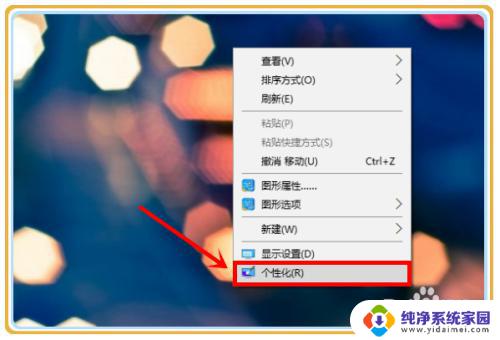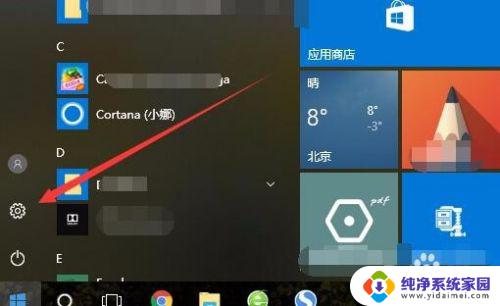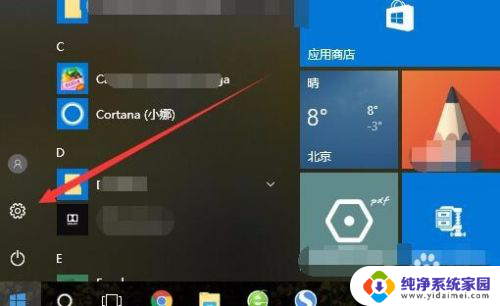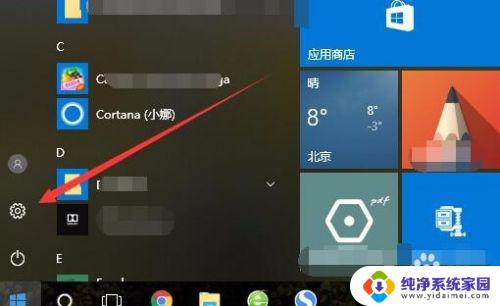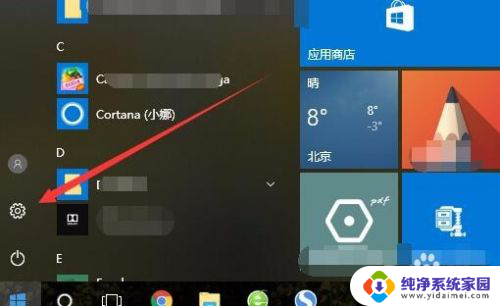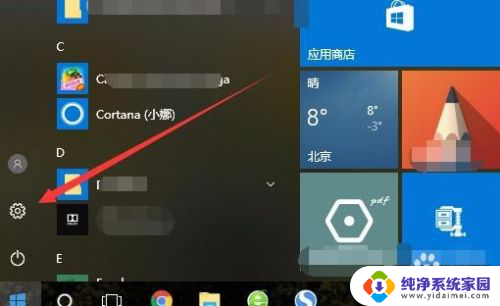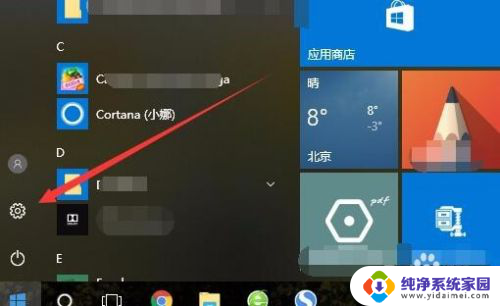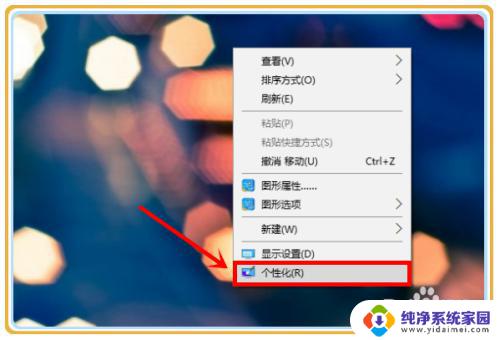win10任务栏太大怎么缩小 怎么把Win10电脑任务栏变小
更新时间:2024-04-21 11:40:41作者:jiang
Win10任务栏在电脑屏幕上占据过大空间,让用户感到困扰,如何缩小任务栏成为了许多人关注的问题,幸运的是Win10系统提供了简单的方法来调整任务栏的尺寸,让用户可以根据自己的需求来改变任务栏的大小。通过一些简单的操作,用户可以轻松地将任务栏变小,从而提升电脑桌面的整体美观度。
步骤如下:
1.鼠标右击你的电脑桌面

2.在弹框中点击个性化设置
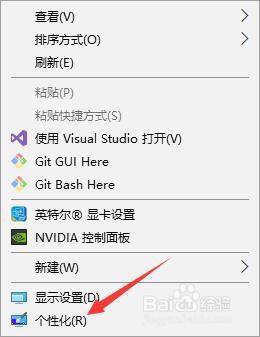
3.进入到个性化设置界面
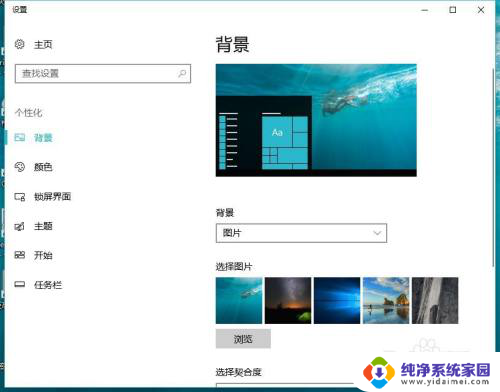
4.点击任务栏
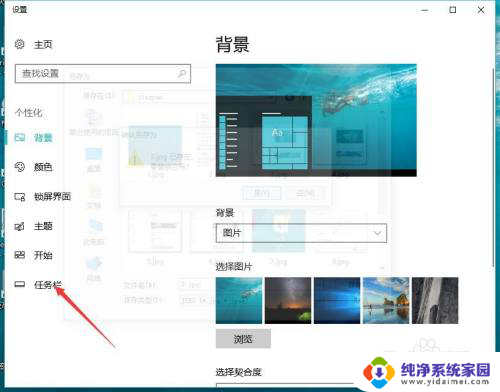
5.进入到任务栏界面,找到使用小任务栏按钮
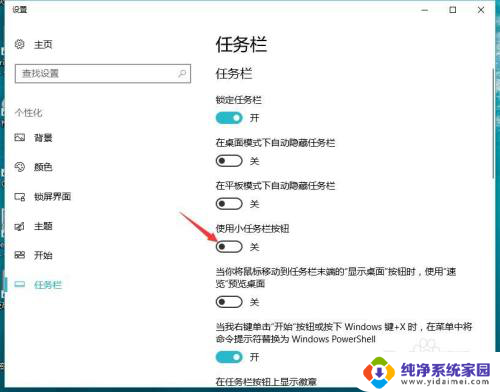
6.开启 使用小任务栏按钮 ,然后你的任务栏就缩小了
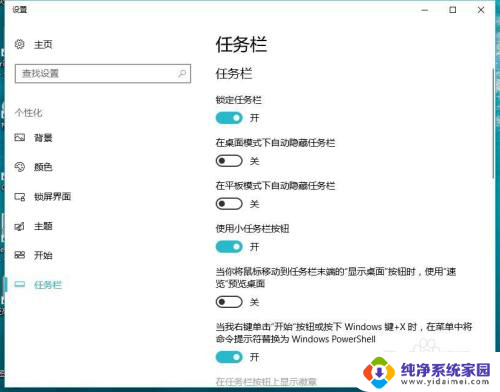
以上就是如何缩小Win10任务栏的全部内容,如果您需要的话,可以按照以上步骤进行操作,希望这对大家有所帮助。